
INSTRUKCJA OBSŁUGI
Rev. 006
BLU-RAY COMBO
EXTERNAL BD-ROM / DVD RW DRIVE / USB 2.0
BLU-RAY REWRITER
EXTERNAL BD-RW / DVD RW DRIVE / USB 2.0
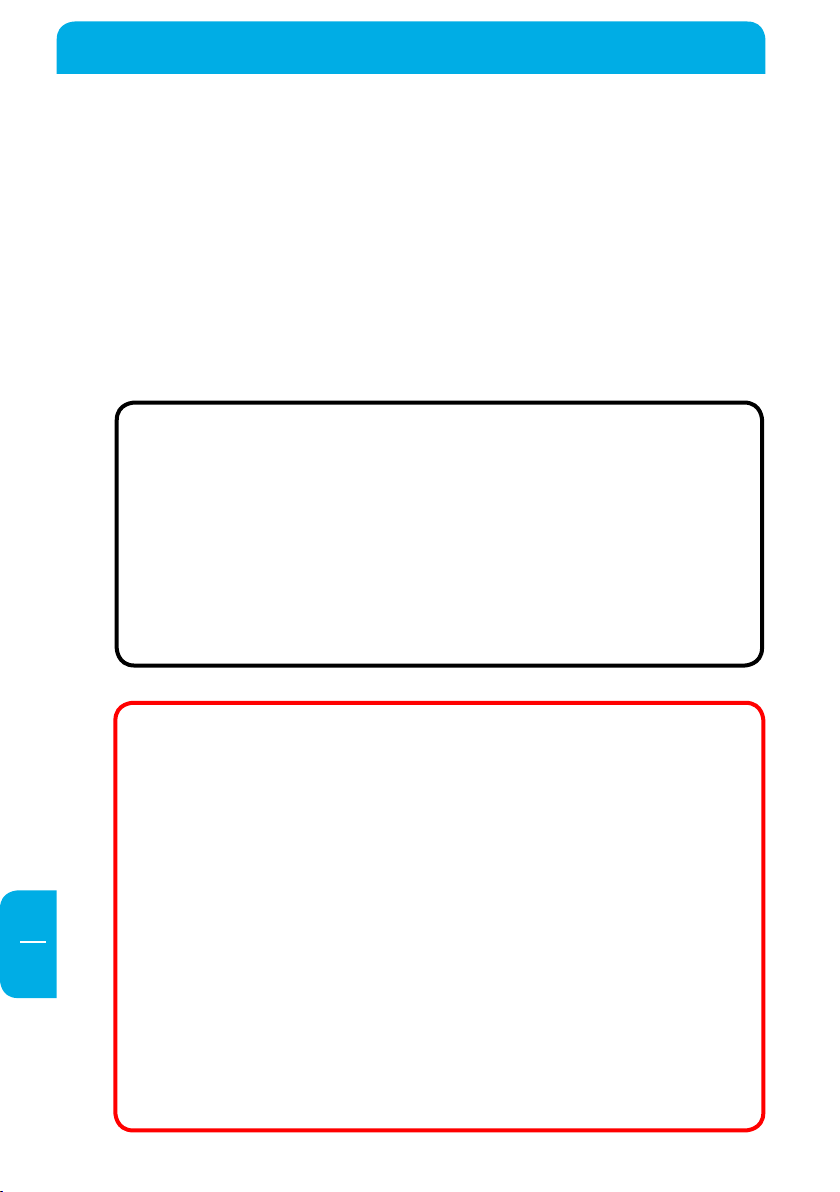
Freecom Blu-Ray Rewriter / Blu-Ray Combo
PL
Drogi użytkowniku
Zapraszamy do instalacji naszego napedu Freecom Blu-Ray Rewriter / Blu-Ray Combo.
Przed rozpoczeciem instalacji prosimy starannie przeczytac ponizsze punkty, dotyczace
jego kompatybilnosci z Twoim komputerem.
Freecom Technologies • Germany
www.freecom.com
Wyjaśnienie dotyczące praw autorskich
Niniejszy wyrób i dostarczone oprogramowanie został y opracowane do tworzenia kopii
materiałów, do których posiadają Państwo prawo autorskie lub uzyskali Państwo pozwolenie
właściciela prawa autorskiego.
Jeśli nie posiadają Państwo prawa autorskiego lub nie uzyskali Państwo pozwolenia
właściciela prawa autorskiego, kopiowanie może naruszać prawo autorskie i prowadzić do
roszczeń o odszkodowanie, jak również pociągnąć za sobą inne skutki. Jeśli nie są Państwo
pewni sytuacji prawnej, należy wpierw zasięgnąć porady prawnej. Ponoszą Państwo
pełną odpowiedzialność za użycie niniejszego wyrobu i dostarczonego oprogramowania
zgodnie z prawem.
Uwaga !
Wszystkie prawa zastrzeżone. Zawarte w podręczniku oznaczenia produktów służą jedynie
do celów identykacyjnych i mogą być znakami towarowymi lub zastrzeżonymi znakami
towarowymi poszczególnych rm. Urządzenie to zostało skonstruowane z myślą o użytku
w domu i w biurze.
Uwaga! Urządzenie jest zgodne z normą EN55022 klasa A. Niniejsze urządzenie może
prowadzić do zakłóceń radiowych w pomieszczeniach mieszkalnych; w takim wypadku
administracja domu może zażądać przeprowadzenia i poniesienia kosztów odpowiednich
środków zapobiegawczych.
Freecom nie ponosi odpowiedzialności za szkody jakiegokolwiek rodzaju, za utratę danych
lub w ynikłe z tego szkody następcze (włącznie, ale nie jedynie, ze szkodami z powodu
utraty dochodu, przerw w działalności gospodarczej, utraty informacji potrzebnej do
prowadzenia działalności gospodarczej lub innymi szkodami nansowymi), które mogą
powstać przy użytkowaniu tego wyrobu Freecom lub przy niewłaściwej obsłudze tego
wyrobu Freecom. Freecom nie ponosi odpowiedzialności także wtedy, gdy Freecom został
poinformowany o możliwości wystąpienia takich szkód.
Zastrzega się możliwość dokonywania zmian zgodnie z postępem technicznym.
2
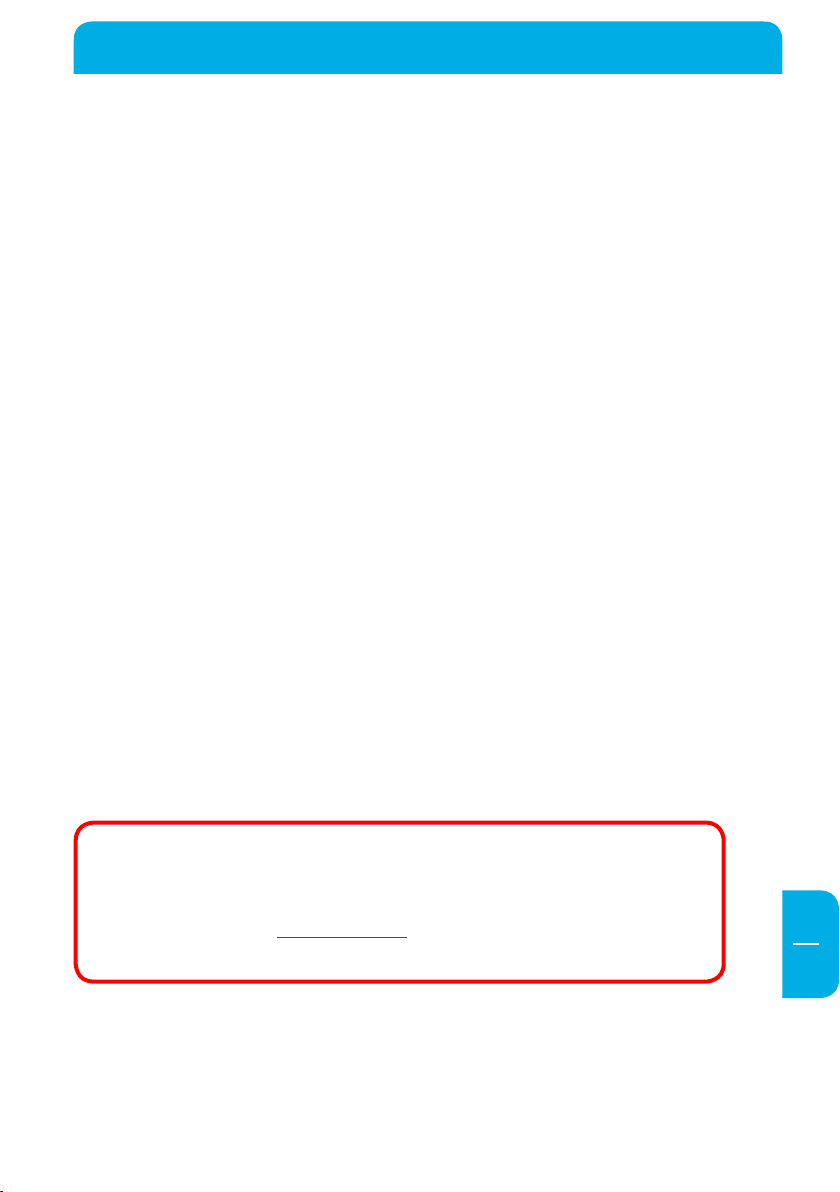
PL
Spis treści
Podręcznik użytkownika
Informacje ogólne ............................................................................................................ strona 4
Rozdział 1:
Faza pierwsza ..................................................................................................................... strona 6
Rozdział 2:
Instalacja oprogramowania użytkowego ................................................................ strona 9
Rozdział 3:
Korzystanie z napędu ...................................................................................................... strona 11
Rozdział 4:
Rozwiązywanie problemów – uwagi ogólne ......................................................... strona 13
Czy potrzebują Państwo pomocy? Czy mają Państwo pytania?
Jeżeli mają Państwo pytania odnośnie stosowania tego produktu, szukają państwo informacji
dotyczących innych produktów Freecom lub potrzebują wsparcia fachowego, prosimy o
skierowanie się się do stanowiska obsługi klienta Freecom w swoim kraju. Dalsze informacje
znajdą Państwo na stronie www.freecom.com.
Freecom oferuje darmowe nieograniczonej pomocy wsparcia.
© 2010 Freecom Technologies
3
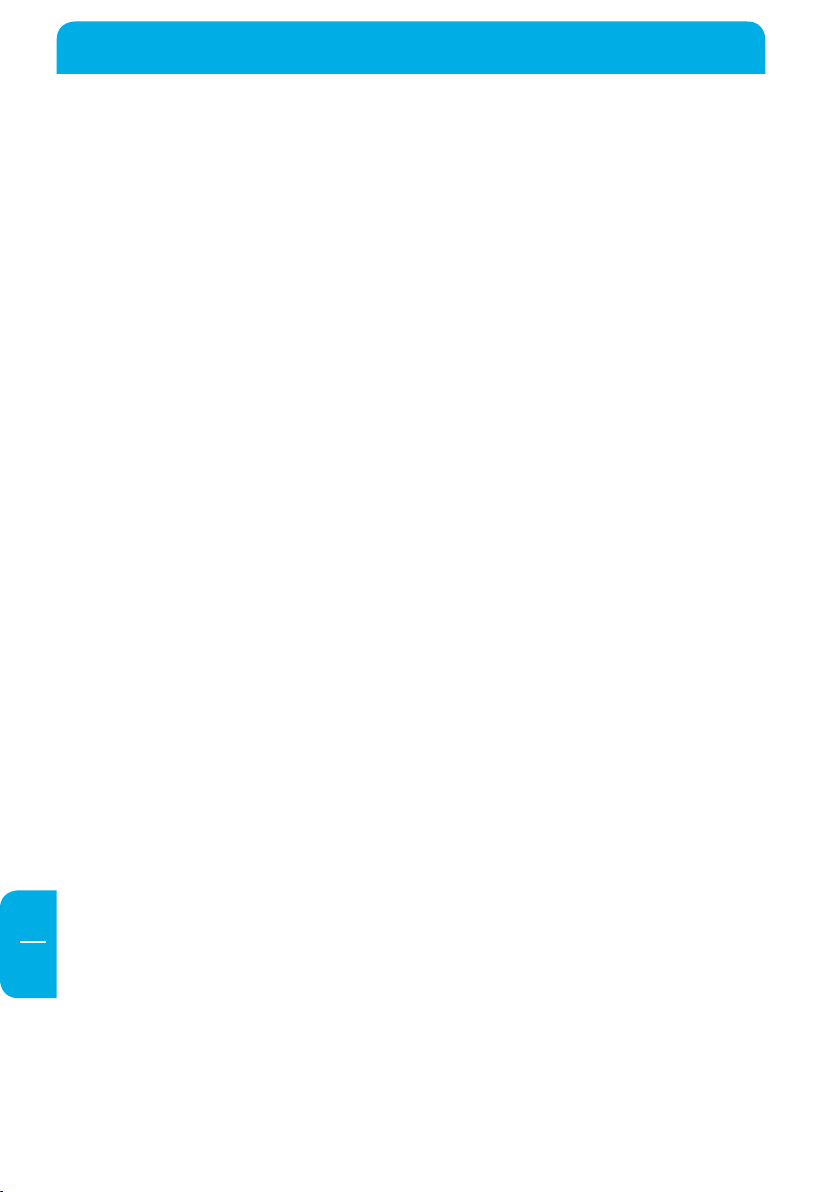
Freecom Blu-Ray Rewriter / Blu-Ray Combo
PL
Informacje ogólne
Nie możemy zagwarantować niezawodnej pracy napędu Freecom Blu-Ray Rewriter /
Blu-Ray Combo w komputerach o konguracji, która nie spełnia poniższych wymagań:
Wymagania sprzętowe
Aby korzystać z napędu Freecom Blu-Ray Rewriter / Blu-Ray Combo, musisz posiadać
komputer, który spełnia co najmniej poniższe kryteria:
Minimalne wymagania systemowe do używania CD/DVD/BD
• Pr
ocesor Intel / AMD CPU 1,6 GHz lub szybszy
• Co najmniej 512 MB pamięci RAM (zalecane 1 GB)
• Złącze USB (USB 1.1 lub USB 2.0*)
• Co najmniej 2 GB wolnej przestrzeni na twardym dysku (zalecane 10 GB)
• System operacyjny: Windows XP, Windows Vista, Windows 7
* Dla uzyskania maksymalnej wydajności napędu Freecom Blu-Ray Rewriter / Blu-Ray Combo zarówno sprzęt,
jak i oprogramowanie muszą obsługiwać USB 2.0. Podłączenie napędu Freecom Blu-Ray Rewriter / Blu-Ray
Combo przez złącze USB 1.1 ograniczy szybkość nagrywania płyt CD do 4x. Nagrywanie płyt DVD przez złącze
4
USB 1.1 może nie działać poprawnie.
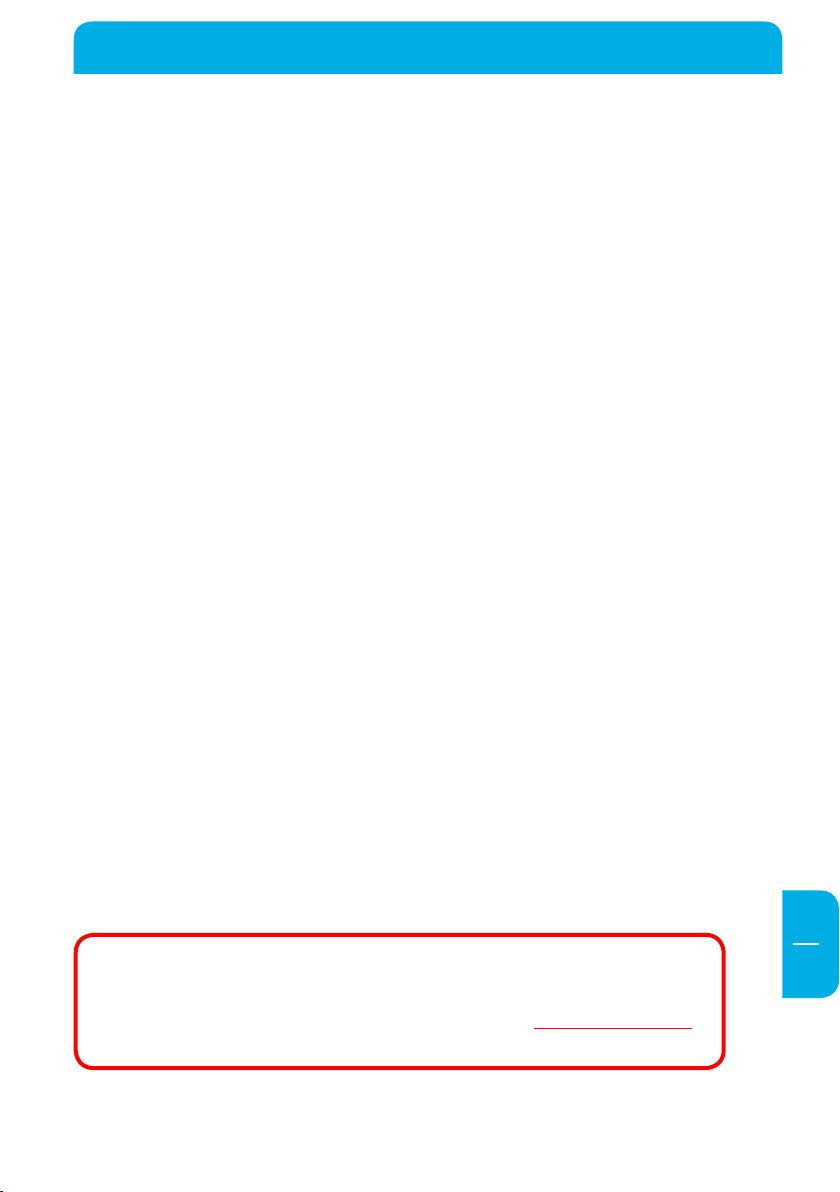
PL
Informacje ogólne
Obsługiwane standardy nośników
• BD-ROM, BD-RE, BD-R, DVD-ROM, DVD±R, DVD±RW, DVD-RAM, CD-ROM, CD-ROM
XA, CD-I, Photo-CD, Video CD, CD-Extra, CD-Text, CD-R, CD-RW
Środki bezpieczeństwa i uwagi ogólne
•
iana temperatury po transporcie, szczególnie przy niskich temperaturach
Zm
zewnętrznych, może powodować tworzenie się kondensatu pary wodnej, który może
zakłócać pracę urządzenia. Z tego powodu nie należy uruchamiać urządzenia, zanim
sam napęd i płyty CD/DVD/BD nie osiągną temperatury otoczenia.
• Uż
ywaj napędu Freecom wyłącznie w pozycji poziomej, by zapobiec uszkodzeniom
nośników lub części mechanicznych.
ywaj urządzenia wyłącznie w temperaturach otoczenia pomiędzy 10 a 35 °C.
• Uż
• Nie używaj urządzenia w środowiskach zapylonych lub wilgotnych.
• Chroń urządzenie przed wstrząsami i innymi udarami mechanicznymi!
• Urządzenie nie powinno być używane w pobliżu źródeł silnego promieniowania
elektromagnetycznego (głośniki, telefony komórkowe itp.).
względu na dużą szybkość transmisji danych, długość kabla USB nie powinna
• Ze
przekraczać 1 metra. Nie możemy zagwarantować transmisji wolnej od błędów w
przypadku dłuższych kabli.
pęd Blu-Ray Rewriter / Blu-Ray Combo jest zgodny ze standardem USB 2.0. O ile
• Na
jednak USB 2.0 obsługuje nagrywanie płyt CD z prędkościami większymi od 4x, to w
przypadku podłączenia do portu USB 1.1 maksymalna prędkość nagrywania płyt CD
wyniesie 4x.
• Mak
symalna prędkość nagrywania Blu-ray Discs jest ograniczona przez złącze
urządzenia. Przy pomocy USB 2.0 możliwe jest nagrywanie Blu-ray Discs maksymalnie
z prędkością 6x.
-Ray Rewriter: Blu-Ray Combo:
Blu
Write: CD, DVD i BD Write: CD i DVD
Read: CD, DVD i BD Read: CD, DVD i BD
Jeżeli podczas instalacji i/lub konguracji Blu-Ray Rewriter / Blu-Ray
Combo potrzebują Państwo pomocy lub odpowiedzi na dodatkowe
pytania, należy zwrócić się do punktu obsługi klienta Freecom w swoim
kraju. Dalsze informację znajdą Państwo na stronie www.freecom.com.
Freecom oferuje nieograniczona, bezpłatną pomoc Helpdesk.
5

6
Freecom Blu-Ray Rewriter / Blu-Ray Combo
PL
1
Rozdział 1: Faza pierwsza
1.1 Instalacja sprzętu
1. Podłącz kabel interfejsu USB do dysku Freecom Blu-Ray
Rewriter / Blu-Ray Combo.
2. Podłąc z przewód z asilający do dysku, następ ni e
podłączzasilacz do gniazdka prądowego.
3. Podłącz kabel interfejsu USB do gniazda interfejsu w
komputerze.
4. Przełącznik na Freecom Blu-Ray Rewriter / Blu-Ray
Combo.
Ponieważ USB 2.0 jest wstecznie kompatybilne z USB 1.1, dysk Freecom
Blu-Ray Rewriter / Blu-Ray Combo może być podłączony do wszystkich
gniazd USB. Jeśli jednak zostanie podłączony do gniazda USB 1.1,
wydajność (szybkość transmisji danych) dysku będzie znacznie niższa
niż w przypadku, gdy podłączony jest on do gniazda USB 2.0.

7
PL
1
Faza pierwsza
Uwaga: Możesz podłączać i odłączać kabel USB w trakcie pracy komputera
(funkcja “hot plug & play”). Dotyczy to jednak końca kabla podłączonego
do komputera – nigdy nie odłączaj kabla od urządzenia, gdy komputer
jest włączony.ie jest podłączone przez port USB 1.1.
Aby uzyskać maksymalną wydajność, Freecom Blu-Ray Rewriter / Blu-Ray
Combo powinien być zawsze podłączony do gniazda USB 2.0/Firewire.
1.2 Przełącznik zasilania
Freecom Blu-Ray Rewriter / Blu-Ray Combo posiada funkcję wyłączania zasilania.
Przełącznik zasilania jest umieszczony z tyłu Freecom Blu-Ray Rewriter / Blu-Ray
Combo.
Uwaga! Przed ręcznym wyłączeniem Freecom Blu-Ray Rewriter / Blu-Ray
Combo, upewnić się, że dysk twardy Freecom Blu-Ray Rewriter / Blu-Ray
Combo został bezpiecznie odłączony za pomocą systemu operacyjnego
(opcja „Bezpieczne usuwanie sprzętu“ na pasku zadań Windows).
Nieprzestrzeganie tej procedury może spowodować utratę danych.

Freecom Blu-Ray Rewriter / Blu-Ray Combo
PL
1
1.3 Instalacja sterowników
W systemach operacyjnych Windows XP, Vista, 7 dodatkowa instalacja sterowników nie
jest potrzebna. Sterowniki dla systemów zostaną zainstalowane automatycznie przez
system operacyjny po podłączeniu napędu Freecom Blu-Ray Rewriter / Blu-Ray Combo
do portu USB komputera.
Napęd Freecom Blu-Ray Rewriter / Blu-Ray Combo jest w pełni kompatybilny w dół ze
standardem USB 1.1. Instalacja do złącza w standardzie USB 1.1 przebiega tak samo, jak
opisana poniżej instalacja dla standardu USB 2.0.
1.4 Przyporządkowanie litery do napędu Freecom
Po prawidłowej instalacji Windows automatycznie przyporządkowuje nową literę
do napędu Freecom. Może przy tym nastąpić zmiana litery nadanej dla napędu
zainstalowanego wcześniej (np. "D" do "E"). Jeżeli z tego powodu powstaną pewne
trudności, istnieje możliwość zmiany litery przyporządkowanej wcześniej do napędu
w następujący sposób:
1. Kliknąć na przycisk „Start/“Windows“.
2. Lewym przyciskiem myszy kliknąć na „Komputer“ i wybrać „Zarządzanie“ - „Zarządzanie
nośnikami danych“.
3. P
rawym przyciskiem myszy kliknąć na napęd, którego litera ma zostać zmieniona i
wybrać „Zmienić literę i ścieżkę napędu …“.
następującym oknie kliknąć na „Zmienić“ i wybrać literę napędu w „Przydzielić
4. W
następującą literę do napędu“
otwierdzić wprowadzenie zmiany za pomocą „OK“
5. P
8

PL
2
Instalacja oprogramowania użytkowego
Rozdział 2: Instalacja oprogramowania użytkowego
Jeśli chcesz zapisywać czyste płyty, musisz najpierw zainstalować oprogramowanie do
nagrywania. Zalecamy zastosowanie oprogramowania dostarczonego z napędem.
Włożyć DVD "Application & Manuals" do napędu i kliknąć na "Start" - "Roxio Creator".
Postępować zgodnie z instrukcjami pojawiającymi się na ekranie.
Uwaga: Jeżeli chcesz używać innego oprogramowania, sprawdź u
producenta, czy jego produkt obsługuje wewnętrzne napędy Freecom
Blu-Ray Rewriter / Blu-Ray Combo.
9

Freecom Blu-Ray Rewriter / Blu-Ray Combo
PL
2
2.1 Specjalne zalecenia dotyczące zapisu na płytach CD/DVD
(BD wyłącznie Freecom Blu-Ray Rewriter)
• Powinieneś pamiętać, że zapis na płycie CD/DVD/BD to w gruncie rzeczy delikatny
proces transmisji danych, który może być przerwany nawet przez najmniejsze
zakłócenie mechaniczne.
• Nigdy nie czyść napędu Freecom Blu-Ray Rewriter / Blu-Ray Combo za pomocą
dostępnych w handlu zestawów do czyszczenia napędów CD-ROM. Może to
spowodować uszkodzenie napędu.
yste płyty CD/DVD/BD do jednorazowego lub wielokrotnego zapisu są bardziej
• Cz
wrażliwe od dostępnych w handlu komercyjnych, zapisanych płyt. Do pisania na
płytach używaj tylko miękkiego pisaka, niezawierającego rozpuszczalników.
e naklejaj na płyty CD/DVD/BD żadnych popularnych naklejek, gdyż klej może
• Ni
uszkodzić nośnik. Specjalne naklejki na płyty CD-R/CD-RW są dostępne w sklepach
komputerowych. Nigdy nie usuwaj naklejek z płyt CD-R/CD-RW, gdyż możesz wówczas
uszkodzić warstwę ochronną i płyta zostanie nieodwracalnie uszkodzona.
pęd rozpoznaje medium zaraz po jego umieszczeniu w napędzie. Płyty CD-R są
• Na
kompatybilne z ogromną większością napędów CD-ROM i odtwarzaczy płyt CD,
pracują również w większości napędów DVD-ROM. Płyty DVD nagrane za pomocą
tego urządzenia mogą być odtwarzane na niemal wszystkich odtwarzaczach DVD i
w niemal wszystkich napędach DVD-ROM.
10

PL
3
Instalacja oprogramowania użytkowego
Rozdział 3: Korzystanie z napędu
Jak korzystać z płyt
Uwaga! Używając płyt CD-ROM, CD-R, CD-RW, DVD R/RW lub Blu-ray
nigdy nie naklejaj żadnych nalepek lub etykiet na płyty. Używanie płyt z
naklejkami nie tylko powoduje błędy odczytu i zapisu, ale może również
wodować utratę danych poprzez uszkodzenie samej płyty.
spo
3.1 Wkładanie płyty do napędu
1. Naciśnij przycisk otwierania (eject).
2. Umieść płytę na tacce.
Uwaga: Korzystając z płyt CD/DVD o średnicy 8 c
zagłębieniu tacki. Zadrukowana strona płyty powinna być zwrócona ku
górze. Nigdy nie umieszczaj w napędzie jednocześnie dwóch płyt.
Zachowaj ostrożność i nie dotykaj płyty po stronie zapisu.
aładuj płytę, naciskając przycisk otwierania (eject) lub lekko popychając tackę.
3. Z
m, umieszczaj je w
3.2 Wyjmowanie płyty
1. Naciśnij przycisk otwierania (eject).
2. Delikatnie wyjmij płytę z tacki.
3. Naciśnij przycisk otwierania (eject) lub lekko popchnij tackę, by schowała się w
napędzie.
Po wyjęciu płyty jak najszybciej schowaj tackę w napędzie. Gdy tacka jest w pozycji
wysuniętej, może się na niej zgromadzić kurz lub inne zanieczyszczenia, powodując
błędy odczytu, błędy zapisu lub uszkodzenie samego napędu.
11

Freecom Blu-Ray Rewriter / Blu-Ray Combo
PL
3
3.3 Awaryjne wyjmowanie płyt
Napęd wyposażono w funkcję, która umożliwia ręczne wyjęcie płyty CD/DVD/BD z napędu.
Może to być konieczne w przypadku braku zasilania lub uszkodzenia napędu. Postępuj
w opisany poniżej sposób. Korzystaj z tej funkcji wyłącznie w razie konieczności.
1. Odłącz zasilanie.
2. Do otworu powyżej przycisku otwierania (eject) wprowadź cienki pręcik lub drut.
Drzwiczki napędu odskoczą i tacka wysunie się częściowo.
ociągnij drzwiczki, by otworzyć je do końca, następnie chwyć tackę kciukiem i
3. P
palcem wskazującym i delikatnie wyciągnij ją do końca. Ten sposób postępowania
to ostateczność i należy korzystać z niego tylko w razie uzasadnionej potrzeby.
Nadmierne korzystanie z tej funkcji może spowodować nieprawidłowe działanie
napędu.
Uwaga: Jeżeli nie możesz uzyskać dobrego uchwytu palcami, posłuż się
klamerką do dokumentów lub sprężynowym zaciskiem.
12

PL
4
Rozwiązywanie problemów – uwagi ogólne
Rozdział 4: Rozwiązywanie problemów – uwagi ogólne
Jeżeli uważasz, że prawidłowo zainstalowałeś napęd Freecom, a mimo to masz problemy
z jego pracą, sprawdź następujące punkty:
Wymagania sprzętowe:
• Cz
y Twój komputer spełnia wymagania sprzętowe (zob. str. 4)
Podłączanie urządzenia Freecom:
y kabel jest prawidłowo podłączony do urządzenia Freecom i do komputera?
• Cz
Sprawdź, czy wtyki są prawidłowo umieszczone w gniazdach. Wtyki muszą pewnie
tkwić w gniazdach!
• Cz
y urządzenie ma zasilanie? Sprawdź, czy można wyjąć płytę i czy urządzenie jest
zasilane w trakcie uruchomienia komputera.
Prędkość nagrywania:
pęd Blu-Ray Rewriter / Blu-Ray Combo jest zgodny ze standardem USB 2.0. O ile
• Na
jednak USB 2.0 obsługuje nagrywanie płyt CD z prędkościami większymi od 4x, to w
przypadku podłączenia do portu USB 1.1 maksymalna prędkość nagrywania płyt CD
wyniesie 4x.
13

GWARANCJA
(ważna tylko w Europie i Turcji)
Dziękujemy za zakup tego produktu Freecom. Mamy nadzieję, że korzystanie z niego da
wiele satysfakcji.
Dla uniknięcia niepotrzebnych niedogodności, zalecamy zapoznanie się ze skróconą
instrukcją instalacji, podręcznikiem użytkownika oraz wszelką dodatkową dokumentacją
w postaci elektronicznej lub drukowanej. W razie pojawienia się problemów, prosimy o
zapoznanie się z zawartością naszej bazy często zadawanych pytań (FAQ) na naszej stronie
www.freecom.com przed zwróceniem się do pomocy technicznej.
Gwarancja
Wszystkie produkty Freecom objęte są nieograniczoną pomocą techniczną przez telefon i
Internet. Na podstawie niniejszej Gwarancji Freecom udziela zapewnienia, że jego produkty
są wolne od wad materiałowych i produkcyjnych w wymienionym poniżej czasie od chwili
zakupu. Jeżeli w trakcie tego okresu gwarancji produkt ulegnie uszkodzeniu z powodu
wad materiałowych lub produkcyjnych, Freecom wedle swobodnego uznania naprawi lub
wymieni produkt albo jego uszkodzone części, bez żadnych kosztów z tytułu robocizny lub
części dla użytkownika i na warunkach i zasadach określonych poniżej.
Warunki
Gwarancja obowiązuje tylko wówczas, gdy użytkownik dostarczy oryginalny dowód zakupu (wskazujący datę zakupu, nazwę produktu i jego numer seryjny) wraz z uszkodzonym
produktem i numerem Freecom RMA, uzyskanym ze strony internetowej Freecom lub z
Centrum Serwisowego Freecom. Freecom zastrzega sobie prawo odmowy bezpłatnej naprawy gwarancyjnej, jeżeli data zakupu produktu jest niemożliwa do ustalenia. Gwarancja
nie obowiązuje również wówczas, gdy brak jest numeru RMA, numer seryjny na produkcie
został zmieniony, usunięty lub zatarty.
Niniejsza gwarancja obejmuje wyłącznie elementy sprzętowe wchodzące w zakres dostawy.
Niniejsza gwarancja nie obejmuje żadnego z następujących elementów: (a) materiałów eksploatacyjnych dostarczonych z produktem, jak nośniki danych czy baterie; (b) uszkodzenia
lub utraty oprogramowania, danych lub wymienialnych nośników pamięci; (c) wszelkich
szkód wynikłych adaptacji, zmian lub regulacji, które mogły zostać dokonane w produkcie
bez wcześniejszej pisemnej zgody Freecom; (d) prób napraw przez jakiekolwiek osoby inne,
niż upoważnione przez Freecom oraz (e) wypadków, uderzeń pioruna, zalania, pożaru lub
podobnych przyczyn, pozostających poza kontrolą Freecom.
W odniesieniu do wszystkich świadczonych usług Freecom nie ponosi odpowiedzialności
za jakiekolwiek szkody lub straty wynikłe z utraty programów, danych lub innych informacji
zapisanych na jakichkolwiek nośnikach lub serwisowanych produktach. Freecom nie ponosi
odpowiedzialności za straty biznesowe wynikłe z uszkodzenia systemu. Przed zwróceniem
produktu do Freecom należy usunąć z niego wszelkie elementy nieobjęte gwarancją. Freecom nie ponosi odpowiedzialności za utratę lub uszkodzenie tych elementów. Freecom nie
ponosi również odpowiedzialności w przypadku, gdy podczas naprawy produktu zostanie
zmieniona, usunięta lub w inny sposób zmodykowana zawartość twardego dysku.
Części użyte do naprawy oraz produkty zamienne dostarcza się na zasadzie wymiany i mogą
one być nowe, stanowić ekwiwalent nowych lub mogą być regenerowane. Wszystkie części
i produkty pozostałe po wymianie stają się własnością Freecom. Okres gwarancji na produkt lub część wymienioną lub naprawioną w ramach gwarancji odpowiada pozostałemu
czasowi gwarancji oryginalnego produktu lub części. Gwarancja na naprawy lub wymianę
produktów albo części poza gwarancją wynosi 6 (sześć) miesięcy.
2
YEARS
WAR RA NT Y
